INSTAL WINDOWS dari hirent
Instalasi Windows XP Via Mini Windows Xp Hiren's BootCD
Sesuai dengan judul posting, kali ini saya akan menjelaskan step by step bagaimana cara instalasi sistem operasi Windows Xp ke sebuah pc yang di lakukan dengan memanfaatkan media usb flashdisk dan sebuah aplikasi yang bernama Hiren's BootCD.
Metode ini sering saya pakai karena pertimbangan simpel dan proses yang cepat. Yang di butuhkan hanyalah sebuah USB Flashdisk, dalam hal ini ukuran minimal 2GB dan tentu saja aplikasi Hiren's BootCD, serta file ISO sistem operasi Windows ( dalam hal ini saya menggunakan yang SP3 ).
Penjelasan tentang apa itu Hiren's BootCD bisa di lihat di artikel saya di alamat ini.
Karena akan menggunakan Hiren's BootCD sebagai media instalasinya maka mutlak di perlukan sebuah flashdisk yang sudah bisa di pakai sebagai booting awal dari pc yang akan di gunakan, tutorial bagaimana membuat sebuah flashdisk agar menjadi bootable dan sudah lengkap berisi aplikasi Hiren's BootCD bisa di cek pada artikel ini.
Jadi diharapkan nantinya flashdisk yang akan kita pakai tersebut sudah bisa dipakai sebagai media boot lengkap dengan aplikasi Hiren's BootCD yang sudah ada didalamnya berikut file installer Windows XP dalam format ISO.
Langsung saja, setelah semua kebutuhan di persiapkan langkah pertama adalah booting di pc yang akan di gunakan dengan usb flahdisk tadi, caranya bisa berbeda-beda tergantung dari BIOS yang kita pakai.
Setelah booting dengan usb flashdisk tadi maka kita akan di bawa ke sebuah menu dari Hiren's BootCD seperti di tunjukan oleh screenshot di bawah ini :
kemudian pilih menu " Mini Windows XP" maka kita akan di bawa ke sistem operasi mini Windows yang kurang lebih sama dengan sistem operasi Windows biasa dengan beberapa pengurangan di sana-sini karena sesuai dengan namanya 'mini'.
Saya asumsikan kita telah masuk ke dalam sistem operasi Mini Windows Xp, dimana kita dapat melihat partisi dari hardisk yang akan kita instalkan sistem operasi Windows Xp ke dalamnya.
Contoh kasus, misal kita akan memakai hardisk 160GB dengan 3 partisi yaitu :
# Partisi 1 : 30GB dengan label " SYSTEM " dan berdrive letter C:
# Partisi 2 : 100GB dengan label " GAME DRIVE " dan berdrive letter E:
# Partisi 3 : 30GB dengan label " DATA USER " dan berdrive letter F:
Pastinya hal di atas akan berbeda-beda tergantung selera kita, namun yang perlu diperhatikan adalah jumlah partisi minimal yang ada. Bisa kita pilih 2 atau 3 partisi atau bahkan lebih, namun yang perlu di catat dalam tutorial ini saya rekomendasikan minimal 2 partisi agar nantinya proses instalasi bisa simpel. Insyaallah nanti akan ada penjelasannya.
Langkah selanjutnya adalah memastikan pada partisi mana kita akan memilih untuk menginstalkan windows Xp. Dengan acuan contoh kasus di atas kita akan menginstall pada drive C atau partisi dengan label SYSTEM. Maka format dahulu drive C tersebut dengan mengklik kanan lalu pilih Format ( hal ini bisa dilakukan di Mini Windows Xp yang telah kita loading tadi ). Setelah ini kita siap untuk mulai proses instalasinya.
Masuk ke drive flashdisk yang kita pakai lalu salin semua isi dari file ISO Windows kedalam salah satu partisi selain partisi C tadi, dalam hal ini saya salin ke drive F dan setelah proses penyalinan selesai maka kita dapat me-remove flashdisk kita dari Mini Windows Xp dengan cara biasa ( klik kanan pada icon panah yang ada di systray kemudian pilih 'safely remove hardware' ).
Screenshotnya bisa dilihat dibawah ini ( klik pada gambar untuk lebih jelas ) :
Penjelasan : Gambar di atas adalah penampakan dari windows explorer Mini Windows Xp, bisa di lihat partisi yang telah saya buat tadi yaitu drive C, E dan F dimana pada drive F sudah ada salinan dari file2 instalasi Windows yang telah saya copy paste dari ISO Windows Xp yang terdapat pada flashdisk ( hampir lupa, untuk menyalin file2 tersebut bisa menggunakan aplikasi kompresi pada Hiren's BootCD yaitu 7Zip caranya tinggal klik kanan pada file ISO nya pilih ' Open With 7Zip ' lalu ektrak file Iso tadi ke drive yang kita pilih ). Di gambar di atas kita dapat melihat juga bahwa usb flashdisk tidak nampak karena sudah di remove.
Setelah proses di atas maka instalasi dapat dimulai, caranya ( masih di windows explorer Mini Windows Xp ) masuk ke drive F lalu klik 2X pada file SETUP.EXE maka akan muncul menu setup dari Windows Xp kemudian pilih menu Install Windows Xp dan proses penginstalan akan berjalan, tunggu sampai dengan selesai. Urutan prosesnya kurang lebih seperti di jelaskan dalam gambar di bawah :
Apabila prosesnya telah selesai maka kita dapat menutup proses tersebut dengan memilih menu Exit Without Restart. Atau boleh juga langsung di restart untuk melanjutkan sisa instalasi berikut finishing dari instalasi Windows tersebut.
Hasil akhir dari proses tersebut apabila kita buka drive C ( pada windows explorer Mini Windows Xp ) maka partisi C akan berisi file2 instalasi seperti ditunjukan gambar di bawah :
Setelah proses di atas maka langkah terakhir adalah restart pc kita untuk melanjutkan finishing instalasi sampai dengan selesai dan sistem operasi Windows sudah terinstall di pc kita.
Catatan :
Untuk instalasi pada partisi tunggal ( seperti saya singgung di awal tulisan ) maka flashdisk jangan di remove sebelum kita klik pada file SETUP.EXE karena pada partisi tunggal tersebut file2 instalasi di kopikan oleh installer windows ke flashdisk kita untuk selanjutnya di pakai sebagai media instalasi. Hal ini tentunya kurang disukai karena nantinya flashdisk kita akan dipenuhi oleh file2 instalasi. Berbeda dengan instalasi yang menggunakan minimal 2 partisi, maka file2 tadi akan disalin ke partisi C dan setelah proses instalasi windows selesai secara otomatis windows akan menghapus file2 tersebut. Namun tentunya ini semua adalah pilihan masing2.
Satu hal yang ingin saya tekankan, dengan atau tanpa flashdisk di remove sebelum menjalankan file SETUP.EXE kedua cara tersebut dapat dipakai untuk instalasi pada minimal 2 partisi, bedanya cuma di target penyalinan file2 instalasi windows saja.
Terakhir, untuk contoh kasus di atas sebetulnya saya memakai ukuran hardisk yang 320GB, adapun penyebutan 160GB adalah hanya untuk mempermudah saja.
Selesai sudah tutorial instalasi windows menggunakan media flashdisk dan aplikasi Hiren's BootCD, yang apabila di sederhanakan prosesnya adalah seperti ini :
1. Booting dengan flashdisk untuk masuk ke Mini Windows Xp
2. Tentukan partisi untuk instalasi windows tersebut
3. Salin file2 yang ada di dalam ISO Windows Xp ke dalam salah satu partisi selain untuk System
4. Jalankan file SETUP.EXE lalu setelah prosesnya selesai restart pc
5. Finishing instalasi Windows Xp
Mudah2an tutorial ini bermanfaat, kalau ada yang masih belum jelas bisa ditanyakan pada kolom komentar.
Metode ini sering saya pakai karena pertimbangan simpel dan proses yang cepat. Yang di butuhkan hanyalah sebuah USB Flashdisk, dalam hal ini ukuran minimal 2GB dan tentu saja aplikasi Hiren's BootCD, serta file ISO sistem operasi Windows ( dalam hal ini saya menggunakan yang SP3 ).
Penjelasan tentang apa itu Hiren's BootCD bisa di lihat di artikel saya di alamat ini.
Karena akan menggunakan Hiren's BootCD sebagai media instalasinya maka mutlak di perlukan sebuah flashdisk yang sudah bisa di pakai sebagai booting awal dari pc yang akan di gunakan, tutorial bagaimana membuat sebuah flashdisk agar menjadi bootable dan sudah lengkap berisi aplikasi Hiren's BootCD bisa di cek pada artikel ini.
Jadi diharapkan nantinya flashdisk yang akan kita pakai tersebut sudah bisa dipakai sebagai media boot lengkap dengan aplikasi Hiren's BootCD yang sudah ada didalamnya berikut file installer Windows XP dalam format ISO.
Langsung saja, setelah semua kebutuhan di persiapkan langkah pertama adalah booting di pc yang akan di gunakan dengan usb flahdisk tadi, caranya bisa berbeda-beda tergantung dari BIOS yang kita pakai.
Setelah booting dengan usb flashdisk tadi maka kita akan di bawa ke sebuah menu dari Hiren's BootCD seperti di tunjukan oleh screenshot di bawah ini :
Saya asumsikan kita telah masuk ke dalam sistem operasi Mini Windows Xp, dimana kita dapat melihat partisi dari hardisk yang akan kita instalkan sistem operasi Windows Xp ke dalamnya.
Contoh kasus, misal kita akan memakai hardisk 160GB dengan 3 partisi yaitu :
# Partisi 1 : 30GB dengan label " SYSTEM " dan berdrive letter C:
# Partisi 2 : 100GB dengan label " GAME DRIVE " dan berdrive letter E:
# Partisi 3 : 30GB dengan label " DATA USER " dan berdrive letter F:
Pastinya hal di atas akan berbeda-beda tergantung selera kita, namun yang perlu diperhatikan adalah jumlah partisi minimal yang ada. Bisa kita pilih 2 atau 3 partisi atau bahkan lebih, namun yang perlu di catat dalam tutorial ini saya rekomendasikan minimal 2 partisi agar nantinya proses instalasi bisa simpel. Insyaallah nanti akan ada penjelasannya.
Langkah selanjutnya adalah memastikan pada partisi mana kita akan memilih untuk menginstalkan windows Xp. Dengan acuan contoh kasus di atas kita akan menginstall pada drive C atau partisi dengan label SYSTEM. Maka format dahulu drive C tersebut dengan mengklik kanan lalu pilih Format ( hal ini bisa dilakukan di Mini Windows Xp yang telah kita loading tadi ). Setelah ini kita siap untuk mulai proses instalasinya.
Masuk ke drive flashdisk yang kita pakai lalu salin semua isi dari file ISO Windows kedalam salah satu partisi selain partisi C tadi, dalam hal ini saya salin ke drive F dan setelah proses penyalinan selesai maka kita dapat me-remove flashdisk kita dari Mini Windows Xp dengan cara biasa ( klik kanan pada icon panah yang ada di systray kemudian pilih 'safely remove hardware' ).
Screenshotnya bisa dilihat dibawah ini ( klik pada gambar untuk lebih jelas ) :
Penjelasan : Gambar di atas adalah penampakan dari windows explorer Mini Windows Xp, bisa di lihat partisi yang telah saya buat tadi yaitu drive C, E dan F dimana pada drive F sudah ada salinan dari file2 instalasi Windows yang telah saya copy paste dari ISO Windows Xp yang terdapat pada flashdisk ( hampir lupa, untuk menyalin file2 tersebut bisa menggunakan aplikasi kompresi pada Hiren's BootCD yaitu 7Zip caranya tinggal klik kanan pada file ISO nya pilih ' Open With 7Zip ' lalu ektrak file Iso tadi ke drive yang kita pilih ). Di gambar di atas kita dapat melihat juga bahwa usb flashdisk tidak nampak karena sudah di remove.
Setelah proses di atas maka instalasi dapat dimulai, caranya ( masih di windows explorer Mini Windows Xp ) masuk ke drive F lalu klik 2X pada file SETUP.EXE maka akan muncul menu setup dari Windows Xp kemudian pilih menu Install Windows Xp dan proses penginstalan akan berjalan, tunggu sampai dengan selesai. Urutan prosesnya kurang lebih seperti di jelaskan dalam gambar di bawah :
| Tampilan Menu Setup ( Instalasi ) Windows |
| Persiapan proses instalasi |
| Proses penyalinan file2 yang dibutuhkan untuk instalasi |
Hasil akhir dari proses tersebut apabila kita buka drive C ( pada windows explorer Mini Windows Xp ) maka partisi C akan berisi file2 instalasi seperti ditunjukan gambar di bawah :
Setelah proses di atas maka langkah terakhir adalah restart pc kita untuk melanjutkan finishing instalasi sampai dengan selesai dan sistem operasi Windows sudah terinstall di pc kita.
Catatan :
Untuk instalasi pada partisi tunggal ( seperti saya singgung di awal tulisan ) maka flashdisk jangan di remove sebelum kita klik pada file SETUP.EXE karena pada partisi tunggal tersebut file2 instalasi di kopikan oleh installer windows ke flashdisk kita untuk selanjutnya di pakai sebagai media instalasi. Hal ini tentunya kurang disukai karena nantinya flashdisk kita akan dipenuhi oleh file2 instalasi. Berbeda dengan instalasi yang menggunakan minimal 2 partisi, maka file2 tadi akan disalin ke partisi C dan setelah proses instalasi windows selesai secara otomatis windows akan menghapus file2 tersebut. Namun tentunya ini semua adalah pilihan masing2.
Satu hal yang ingin saya tekankan, dengan atau tanpa flashdisk di remove sebelum menjalankan file SETUP.EXE kedua cara tersebut dapat dipakai untuk instalasi pada minimal 2 partisi, bedanya cuma di target penyalinan file2 instalasi windows saja.
Terakhir, untuk contoh kasus di atas sebetulnya saya memakai ukuran hardisk yang 320GB, adapun penyebutan 160GB adalah hanya untuk mempermudah saja.
Selesai sudah tutorial instalasi windows menggunakan media flashdisk dan aplikasi Hiren's BootCD, yang apabila di sederhanakan prosesnya adalah seperti ini :
1. Booting dengan flashdisk untuk masuk ke Mini Windows Xp
2. Tentukan partisi untuk instalasi windows tersebut
3. Salin file2 yang ada di dalam ISO Windows Xp ke dalam salah satu partisi selain untuk System
4. Jalankan file SETUP.EXE lalu setelah prosesnya selesai restart pc
5. Finishing instalasi Windows Xp
Mudah2an tutorial ini bermanfaat, kalau ada yang masih belum jelas bisa ditanyakan pada kolom komentar.
BY TKJ NEVER DIES....!!!!!!!!!!!!!!!!

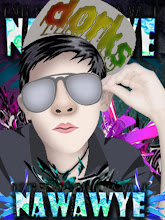

0 komentar: